win7系统备份/还原系统注册表教程
时间:2018-09-25 14:54:00 作者:Joe 浏览量:13
各位在使用win7系统电脑的时候,有没有试过再重启电脑之前将系统注册表文件进行备份,这样我们在电脑重装系统之后可以用比较快速的方法让电脑中的软件能正常使用;;
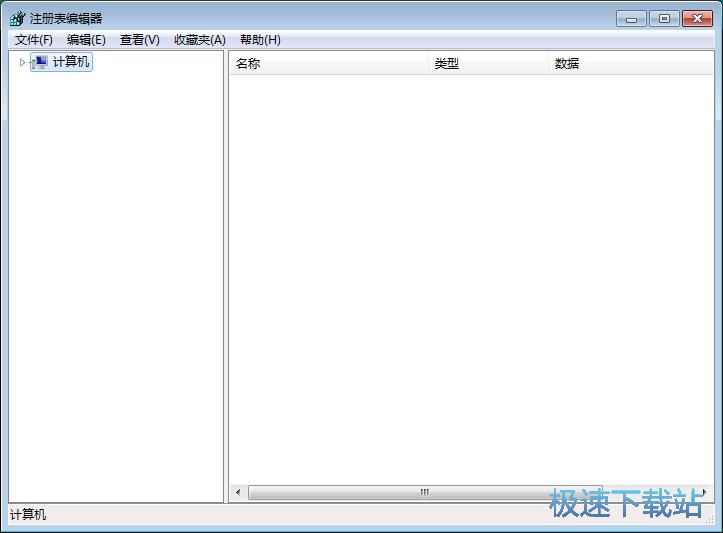
注册表备份
极速小编就给大家演示一下怎么设置win7系统,对系统注册表进行备份呢吧。首先打开系统开始菜单,点击开始菜单中的运行,打开系统指令运行界面;
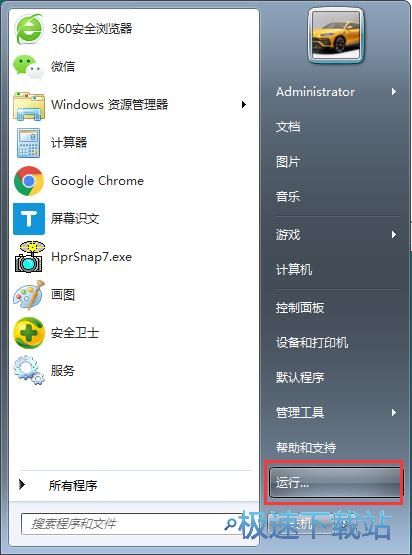
在系统指令运行界面中的输入框输入“regedit”,然后安下键盘中的回车键,打开系系统注册表编辑器;
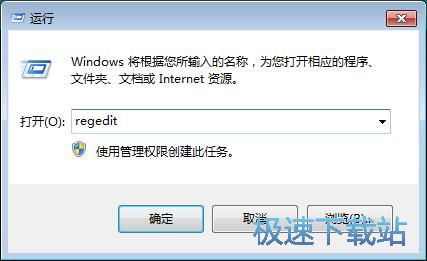
在系统注册表编辑器功能界面中,我们就可以对系统中的注册表进行备份

点击徐彤注册表顶部菜单栏中的文件,打开系统注册表文件菜单,点击文件菜单中的导出,就可以将系统注册表保存到电脑中,以后可以继续使用;
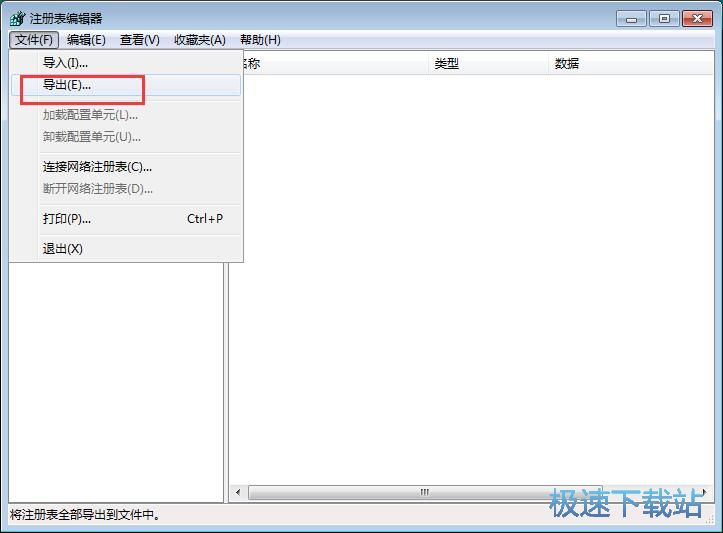
在注册表导出窗口中,找到想要用来保存注册表文件的文件夹,然后点击打开文件夹,对备份的注册表文件进行命名后,点击保存就可以将注册表保存到指定的文件夹中;

注册表导出成功,这时候我们就可以在文件夹中卡到刚刚从注册表中导入得到的注册表文件;
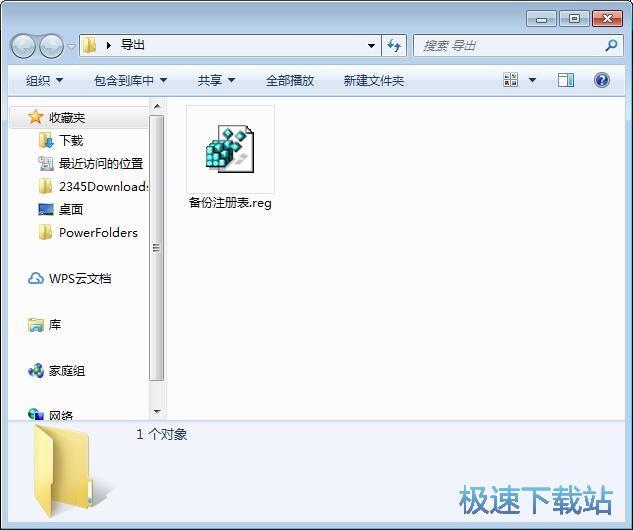
注册表还原
注册表备份成功后,我们就可以接着还原系统注册表中的数据。点击系统注册表编辑器顶部文件按钮中的导入,将系统注册币导入读到注册表编辑器中;
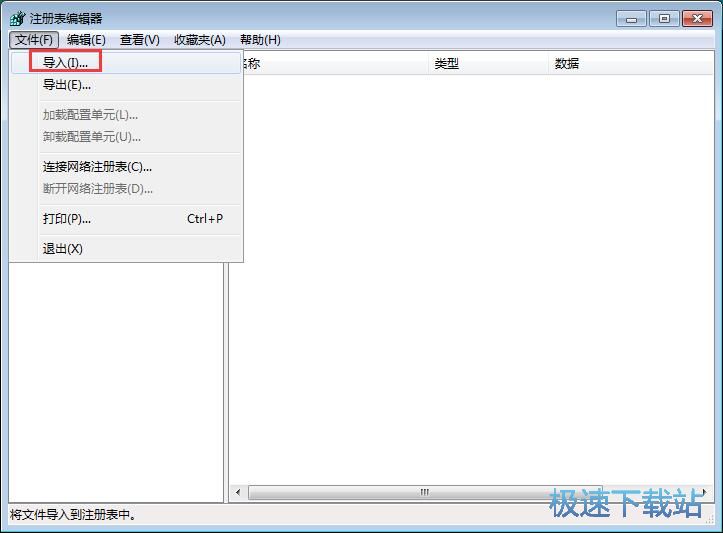
在注册表文件导入功能窗口中,找到之前备份的注册表文件,然后点击选中注册表文件。选中注册表文件之后点击确定,就可以开始将注册表导入到系统中;
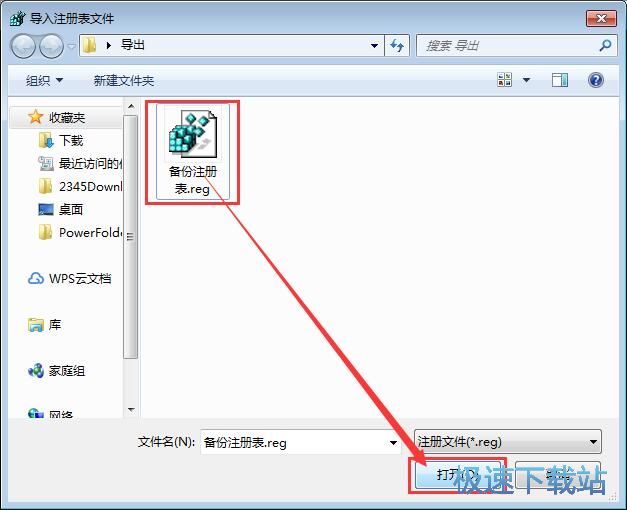
系统只能在进行注册表还原、还原注册表需要一定的时间, 请耐心地等待注册表还原成功;
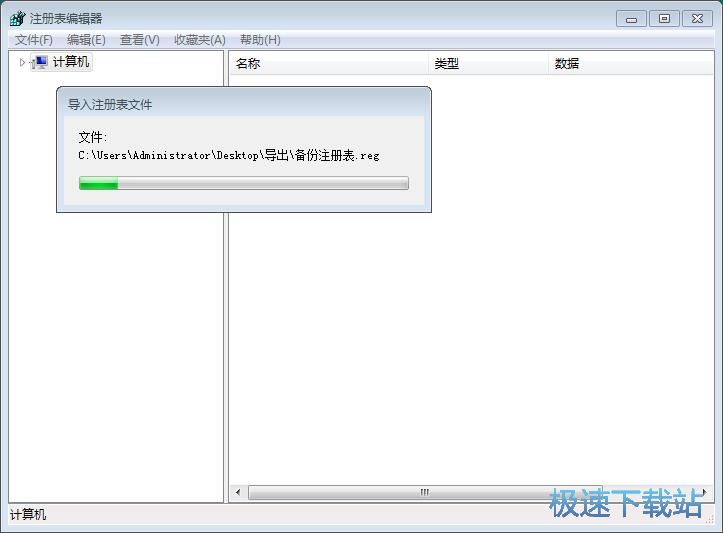
注册表成功被还原到系统中,这时候我们可以查看系统注册表编辑器中的注册表项目。
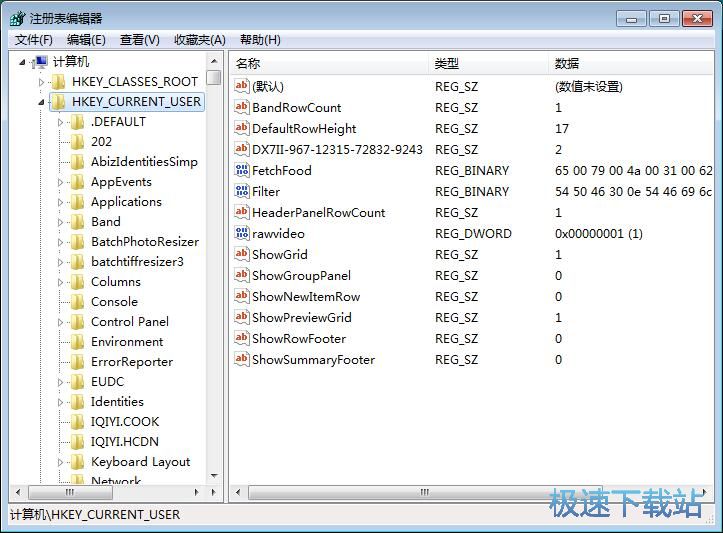
Windows7优化大师 1.81 官方版
- 软件性质:国产软件
- 授权方式:免费版
- 软件语言:简体中文
- 软件大小:5409 KB
- 下载次数:2845 次
- 更新时间:2019/3/30 13:16:57
- 运行平台:WinXP,Win7...
- 软件描述:软媒Windows7优化大师(Windows7 Master),简称Win7优化... [立即下载]
相关资讯
相关软件
- Win7双屏复制/双屏扩展设置教程
- windows7网卡自动关闭的解决方法
- win7系统怎么设置软件默认安装路径?
- 怎么设置电脑CPU频率?设置win7电脑CPU频率教...
- 怎么手动优化win7系统网络质量?win7网络优化...
- 怎么禁止win7系统来宾账号安装软件
- 怎么一键重启win7?win7添加一键重启快捷方式...
- win7系统电源按钮改成重新启动教程
- win7计算机网络位置盘符设置教程
- win7系统无法启动Security Center服务解决方...
- Win7删除远程桌面连接历史IP地址教程
- 怎么备份win7系统任务栏程序快捷方式?
- win7系统播放视频出现锯齿的解决方法
- 怎么清除win7右键发送到菜单无效项目?
- win7我的图片文件夹保存路径修改教程
- win7系统怎么设置新建文件默认名称?
- win7怎么快速批量重命名文件?
- win7系统查看电脑配置的两个方法
- Win7新建文本文档没有.txt怎么设置?
- win7系统预览文件内容教程











